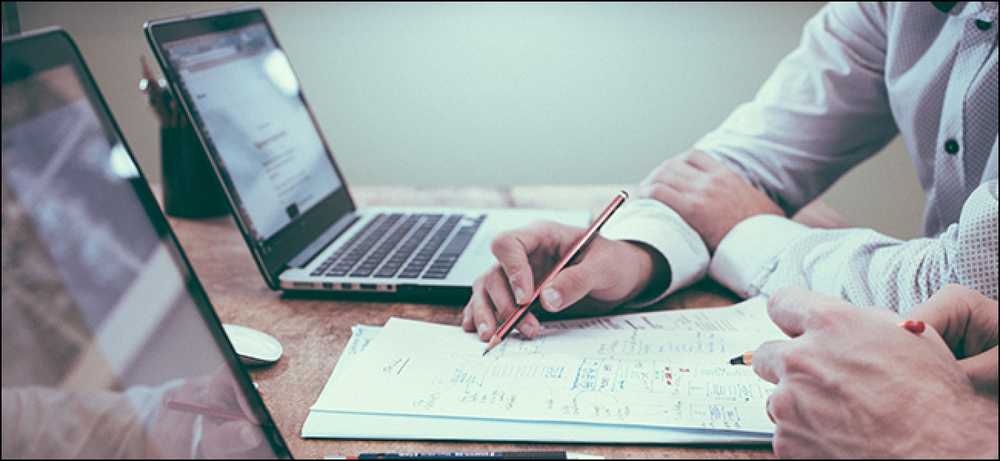Шта је ОС Кс лансирна табла и како функционише?

Ако сте нови у ОС Кс-у, или чак и ако нисте и једноставно сте навикли да све причврстите на Доцк, можда сте се запитали шта је Лаунцхпад, шта ради, и како га користити.
Лаунцхпад, због недостатка бољег поређења, може се сматрати ОС Кс еквивалентом почетног екрана иОС-а, како покрећете иОС апликације. Заиста, то је управо оно што је Лаунцхпад, покретач апликација и као и иОС еквивалент, сличан по изгледу и функцији. Ако сте традиционални Виндовс корисник, Лаунцхпад можете замислити као почетни екран који не морате користити.
Да бисте отворили Лаунцхпад, можете кликнути на икону Доцк.

Ако користите Аппле лаптоп, примите трипад прстом на палубу за трацке и користите палац за лансирање на тастатури (познат и као Ф4). Коначно, ако сте нинџа за тастатуру, користите Спотлигхт и откуцајте је!

Када отворите, видећете све апликације распоређене у уредне редове од седам. Можете да померате апликације и да их организујете тако да вам дају бољи смисао. Само кликните и зграбите икону апликације и превуците је на нову локацију.

Имајте на уму да на дну видите тачке навигације. Ово су странице. Да бисте прелазили са једне на другу страну, превуците лево-десно помоћу два прста на додирној табли, кликните на тачку на дну странице или користите „Цомманд + лева / десна стрелица“ на тастатури.
Да бисте покренули апликацију само кликните на икону или користите тастере са стрелицама на тастатури за навигацију и "Ентер" да бисте покренули. Запамтите, користите леву или десну стрелицу за кретање по страници, а “Цомманд + стрелица” за кретање између страница.
Ако тражите одређену апликацију или групу апликација, можете користити функцију претраживања на врху странице. У овом примеру, приказујемо сваку апликацију са Мицрософтовим центром на нашем систему.

Све апликације које инсталирате аутоматски ће се појавити у лансирној подлози, а нове апликације инсталиране са Мац Апп Сторе добијају искрен третман.

Можете да деинсталирате било коју апликацију коју инсталирате из Мац Апп продавнице тако што ћете кликнути и држати дугме миша док се апликације не претресе и мали Кс се појави у горњем левом углу, баш као на иОС-у. Кликом на тај Кс ће деинсталирати апликацију.

Имајте на уму да ће све апликације које инсталирате путем традиционалније Мац методе (монтирање .ДМГ датотеке, а затим повлачење апликације у фасциклу Апплицатионс) бити деинсталиране на исти начин (повлачење из фолдера Апплицатионс у Трасх). Могућност деинсталирања апликација са Лаунцхпад-а је строго Мац Апп Сторе перк.
Организовање апликација и креирање група
Током животног века вашег Мац-а, без сумње ћете инсталирати на десетке апликација, а временом ћете имати страницу по страницу у Лаунцхпаду.
Можете да померате апликације и организујете их на било који начин који ради за вас. Само кликните и повуците икону на друго место или страницу. Ако желите да направите засебну страницу за само неколико одабраних апликација, можете повући икону преко задње странице и отворити нову. Ово дјелује у одређеној мјери, али још увијек може бити мало незграпно.
Још боље, ако желите да своје апликације организујете у групе, можете да консолидујете простор тако да се лансирна табла не растегне за страницу за страницу. Да бисте креирали нову групу апликација (Аппле их зове Лаунцхпад Фолдерс), једноставно превуците једну икону изнад друге. Апликације ће бити спојене и можете кликнути на наслов да бисте га променили у оно што желите.

Да бисте распустили групу апликација, извући ћете сваку икону из ње.
Ако желите да затворите Лаунцхпад, можете притиснути “Есцапе” или додирнути типку Лаунцхпад на типковници. Такође можете да кликнете било где изван иконе апликације, да користите апликацију за пребацивање апликација или да стечете прст на траци помоћу три прста и палца.
Употреба Лаунцхпад-а може бити чишћи, ефикаснији начин за покретање апликација него само да се задња прикачите на Доцк или помоћу фасцикле Апплицатионс. Вероватно није тако брзо као у Спотлигхт-у, али за кориснике који преферирају навигацију мишем, или за оне који су рутински корисници ИОС-а, Лаунцхпад може да се осећа много познатијим и удобнијим.
Да ли редовно користите Лаунцхпад? Имате ли какве савјете или трикове за додавање? Позивамо ваше повратне информације у наш форум за дискусију.